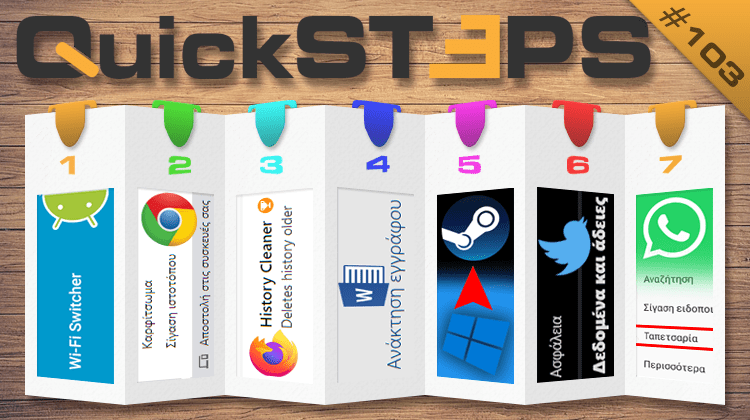Αυτή την εβδομάδα, ορίζουμε την προτεραιότητα σύνδεσης στα δίκτυα Wi-Fi σε Android κινητό και στέλνουμε κείμενα και URL από τον υπολογιστή στο κινητό με τον Chrome. Διαγράφουμε αυτόματα το ιστορικό στον Firefox, προσθέτουμε στο Steam εφαρμογές που έχουμε κατεβάσει από το Microsoft Store, και αποσυνδέουμε τον Twitter λογαριασμό μας από όλες τις συσκευές με ένα κλικ. Πραγματοποιούμε ανάκτηση μη αποθηκευμένων αρχείων στο Word και αλλάζουμε το φόντο στις συνομιλίες του WhatsApp.
Προτάσεις συνεργασίας
Τα νέα άρθρα του PCsteps
Γίνε VIP μέλος στο PCSteps
Για να δείτε όλες τις δημοσιεύσεις της στήλης, μπορείτε είτε να κάνετε κλικ στην κατηγορία QuickSteps…

…ή να επισκεφθείτε αυτόν τον σύνδεσμο. Για να βλέπετε ανά πάσα στιγμή τις νέες δημοσιεύσεις της στήλης μας, μπορείτε να προσθέσετε το link στους σελιδοδείκτες σας.
Ορισμός προτεραιότητας σύνδεσης στα δίκτυα Wi-Fi σε κινητό Android
Τα smartphone αποθηκεύουν τα Wi-Fi στα οποία έχουμε συνδεθεί, ώστε να πραγματοποιούν αυτόματα σύνδεση σε αυτά όταν βρισκόμαστε εντός της εμβέλειας του εκάστοτε δικτύου.
Πρόκειται για μία χρήσιμη λειτουργία, αλλά μερικές φορές το τηλέφωνο συνδέεται σε Wi-Fi που δεν θέλουμε. Ευτυχώς, μπορούμε να ορίσουμε την προτεραιότητα σύνδεσης μεταξύ των ασύρματων δικτύων, ώστε το smartphone να συνδέεται σε όποιο επιθυμούμε.
Κάποιες ROM διαθέτουν σχετικές ρυθμίσεις για τον ορισμό της προτεραιότητας των Wi-Fi. Ωστόσο, εμείς θα δούμε πώς μπορούμε να ορίσουμε την προτεραιότητα των ασύρματων δικτύων με την εφαρμογή Wi-Fi Switcher.
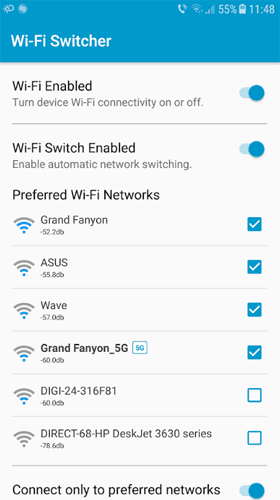
Το Wi-Fi Switcher είναι ένα app αυτόματης εναλλαγής δικτύων. Η εφαρμογή αναλύει τις ασύρματες συνδέσεις που εντοπίζει γύρω μας και συνδέει το κινητό στο Wi-Fi που ταιριάζει καλύτερα στις επιλογές που έχουμε κάνει.
Μόλις τρέξουμε το Wi-Fi Switcher, θα ζητήσει άδεια για να χρησιμοποιεί την τοποθεσία μας, κάτι το οποίο είναι απαραίτητο για να λειτουργεί σωστά. Γι’ αυτό, πατάμε “ΝΑ ΕΠΙΤΡΕΠΕΤΑΙ”.
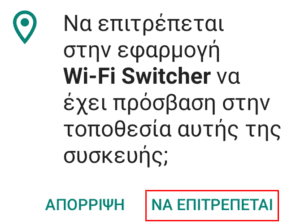
Η εφαρμογή θα εντοπίσει τα ασύρματα δίκτυα που υπάρχουν γύρω μας, καθώς και όλα τα Wi-Fi στα οποία έχουμε συνδεθεί, έστω και μία φορά.
Εμείς μπορούμε να επιλέξουμε τα Wi-Fi στα οποία προτιμούμε να συνδέεται το κινητό μας, ενεργοποιώντας το ανάλογο πλαίσιο.
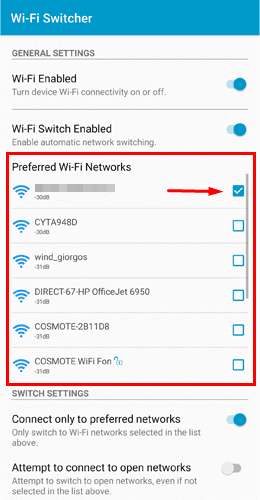
Επιπλέον, μπορούμε να επιλέξουμε το Wi-Fi Switcher να συνδέει το κινητό μας μόνο στα προτιμώμενα δίκτυα, αν θέλουμε να συνδέεται στα ανοιχτά ασύρματα δίκτυα, και αν επιθυμούμε να δίνει προτεραιότητα στα 5G έναντι των 2.4G δικτύων.
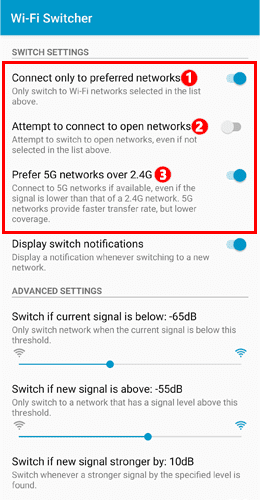
Τέλος, το Wi-Fi Switcher προσφέρει μία πληθώρα προχωρημένων ρυθμίσεων με βάση τις οποίες επιλέγει το κατάλληλο ασύρματο δίκτυο στο οποίο συνδέει το κινητό μας.
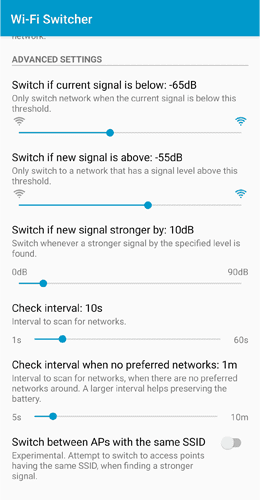
Αποστολή κειμένων και URL από το PC στο κινητό με τον Chrome
Ο Chrome προσφέρει τη δυνατότητα διαμοιρασμού περιεχομένου μεταξύ διαφόρων συσκευών. Για παράδειγμα, μπορούμε αν θέλουμε να στείλουμε στο κινητό μας το URL μιας ιστοσελίδας που επισκεφθήκαμε από τον υπολογιστή, ή κάποιο τμήμα κειμένου.
Κάτι τέτοιο είναι δυνατό μόνο αν έχουμε συνδεδεμένο και στις δύο συσκευές τον ίδιο λογαριασμό Google, και εφόσον ενεργοποιήσουμε κάποια flag. Τα flag είναι μία σειρά από κρυφές ρυθμίσεις που έχει ενσωματώσει η Google στον browser της.
Αρχικά, γράφουμε στη γραμμή διευθύνσεων του Chrome “chrome://flags” και πατάμε “Enter”.
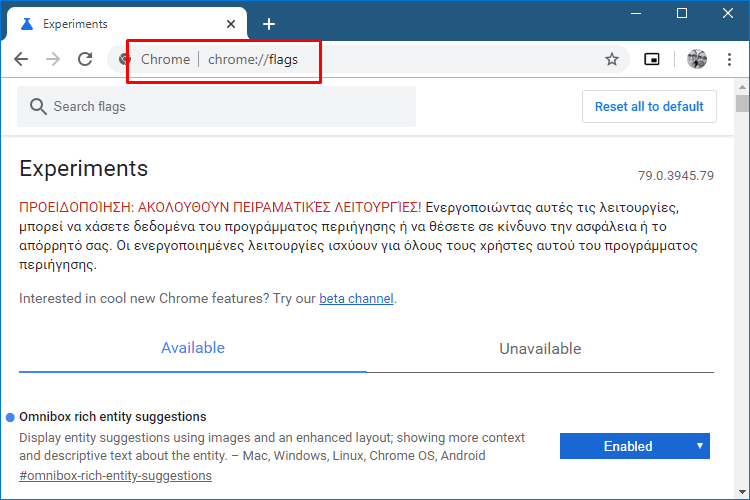
Έπειτα, γράφουμε στην αναζήτηση “clipboard” και αλλάζουμε τη ρύθμιση των ακόλουθων τριών flag από “Default” σε “Enabled”.
- Enable receiver device to handle shared clipboard feature
- Enable shared clipboard feature signals to be handled
- Sync Clipboard Service
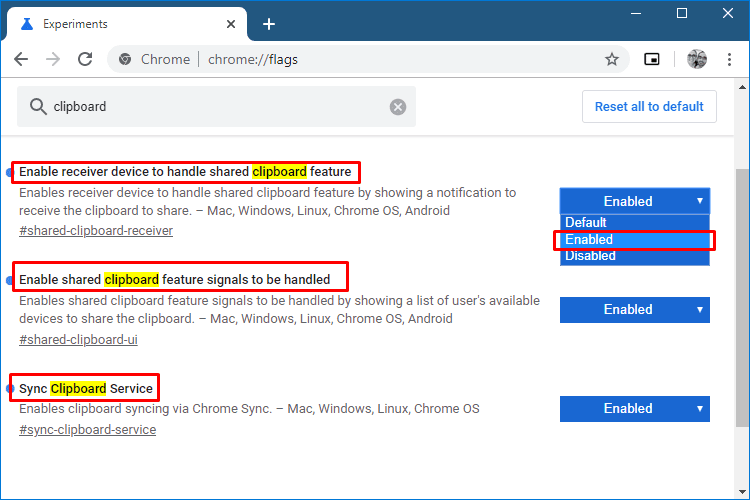
Τέλος, κάνουμε κλικ στο “Relaunch” ώστε να γίνει επανεκκίνηση του προγράμματος και να εφαρμοστούν οι αλλαγές.
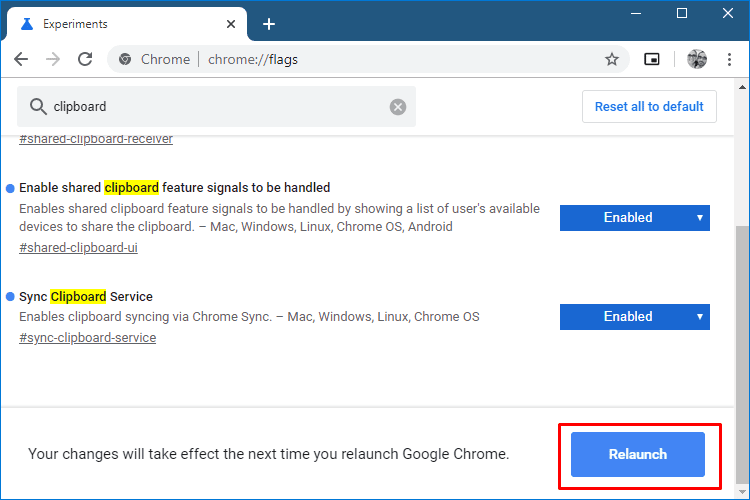
Από εδώ και πέρα, μπορούμε να επιλέξουμε οτιδήποτε θέλουμε να στείλουμε στο κινητό και μόλις κάνουμε δεξί κλικ, θα υπάρχει η επιλογή “Αντιγραφή στη συσκευή σας”.
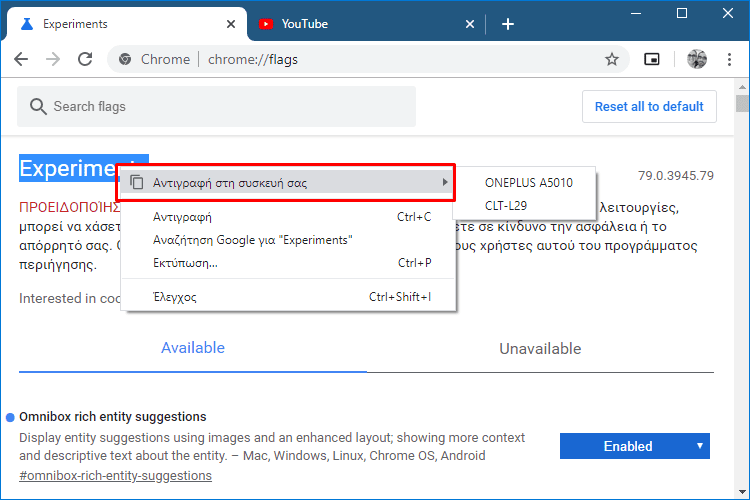
Αντίστοιχα, εάν θέλουμε να στείλουμε μία διεύθυνση URL, κάνουμε δεξί κλικ στον τίτλο της καρτέλας και διαλέγουμε το κινητό από το μενού “Αποστολή στις συσκευές σας”.
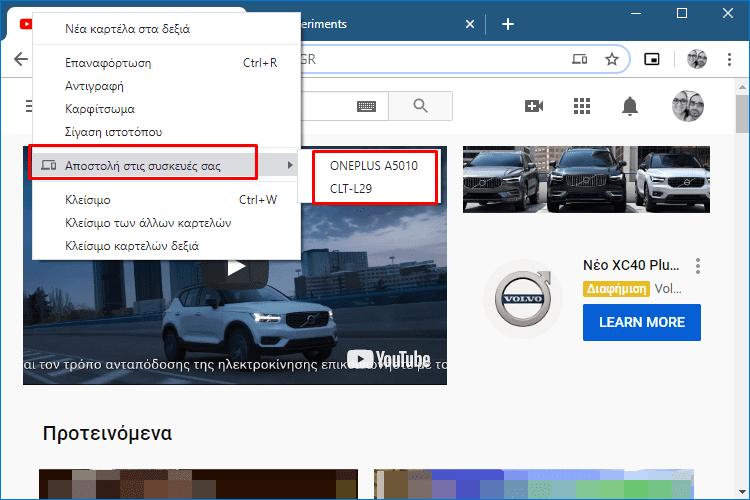
Αυτόματη διαγραφή ιστορικού στον Firefox
Στο PCSteps έχουμε δει διάφορους τρόπους χειροκίνητης εκκαθάρισης των δεδομένων περιήγησης, τόσο του Chrome, όσο και του Firefox. Αυτή τη φορά, θα δούμε πώς μπορούμε να διαγράψουμε αυτόματα το ιστορικό περιήγησης στον Firefox.
Αρχικά, πρέπει να εγκαταστήσουμε στον browser το πρόσθετο History Cleaner. Έπειτα, κάνουμε κλικ στο κουμπί του μενού και μπαίνουμε στα “Πρόσθετα”.
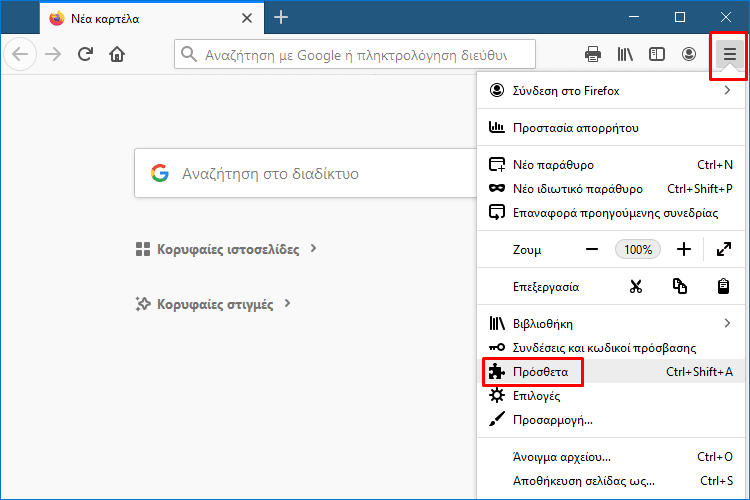
Στη σελίδα που θα ανοίξει, πατάμε στην καταχώρηση του History Cleaner.
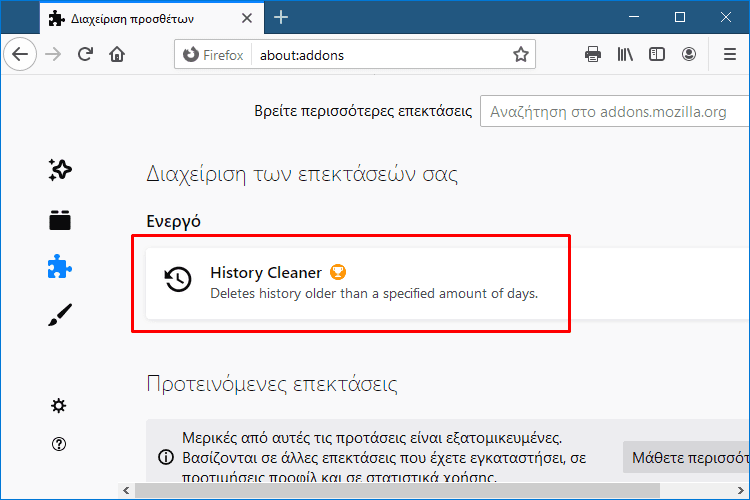
Έπειτα, κάνουμε κλικ στις “Επιλογές” και γράφουμε στο πλαίσιο κάθε πόσες ημέρες θέλουμε το History Cleaner να διαγράφει αυτόματα το ιστορικό αναζήτησης.
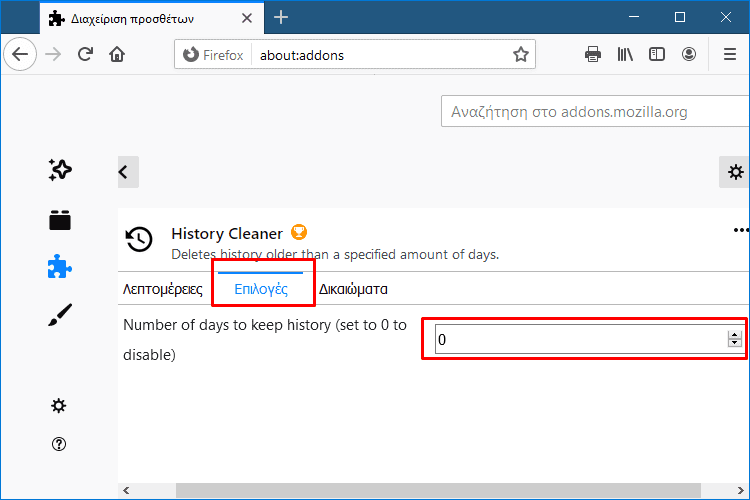
Τέλος, κλείνουμε την καρτέλα των πρόσθετων και αφήνουμε το History Cleaner να διαγράψει αυτόματα το ιστορικό του Firefox.
Ανάκτηση μη αποθηκευμένων εγγράφων στο Word
Σε όλους μας έχει τύχει να κλείσουμε κατά λάθος το Word ή να κρασάρει χωρίς κανέναν προφανή λόγο. Ειδικά στο δεύτερο σενάριο, είναι πολύ πιθανό να μην έχουμε αποθηκεύσει πρόσφατα το έγγραφο πάνω στο οποίο δουλεύουμε.
Ευτυχώς, υπάρχουν μερικοί τρόποι με τους οποίους μπορούμε να ανακτήσουμε τα έγγραφα πάνω στα οποία εργαζόμασταν, πριν αυτά χαθούν οριστικά.
Αυτόματη ανάκτηση εγγράφων
Το πρώτο πράγμα που πρέπει να κάνουμε είναι να ανοίξουμε άμεσα το Word. Το πρόγραμμα επεξεργασίας κειμένων της Microsoft αποθηκεύει αυτόματα ανά τακτά χρονικά διαστήματα τα ανοιχτά έγγραφα.
Μόλις ανοίξει το Word, επιλέγουμε να δημιουργήσουμε νέο “Κενό έγγραφο”.
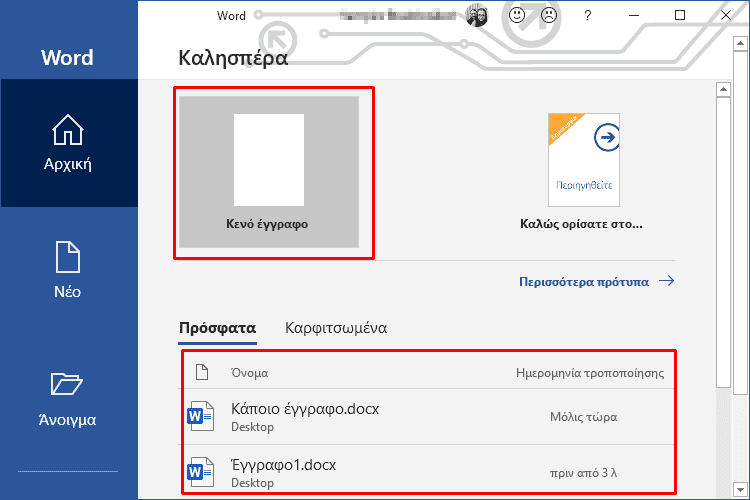
Στο παράθυρο του προγράμματος έχει εμφανιστεί το πλαίσιο “Ανάκτηση εγγράφου”. Από εδώ, μπορούμε να επιλέξουμε την πιο πρόσφατη αποθηκευμένη έκδοση του εγγράφου που μας ενδιαφέρει, κάνοντας κλικ πάνω της.
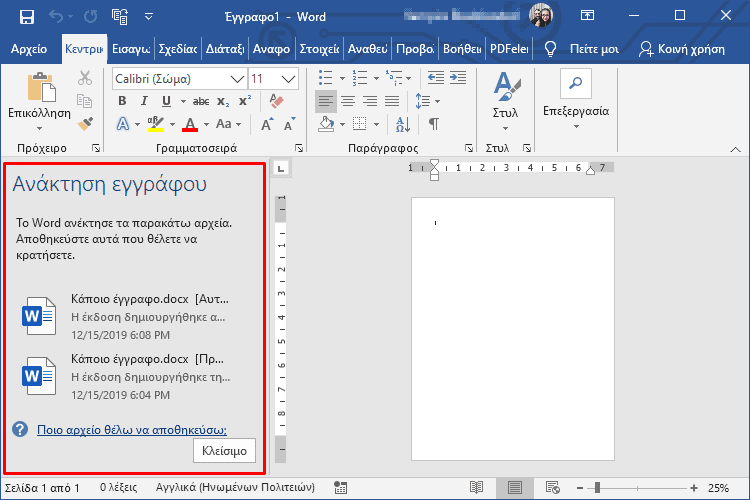
Το Word ανοίγει άμεσα το έγγραφο και εμφανίζει το μήνυμα “Αυτό είναι ένα αρχείο που έχει ανακτηθεί και έχει αποθηκευτεί προσωρινά στον υπολογιστή σας”.
Για να αποθηκεύσουμε τη συγκεκριμένη έκδοση του εγγράφου, πρέπει να κάνουμε κλικ στην “Αποθήκευση”.
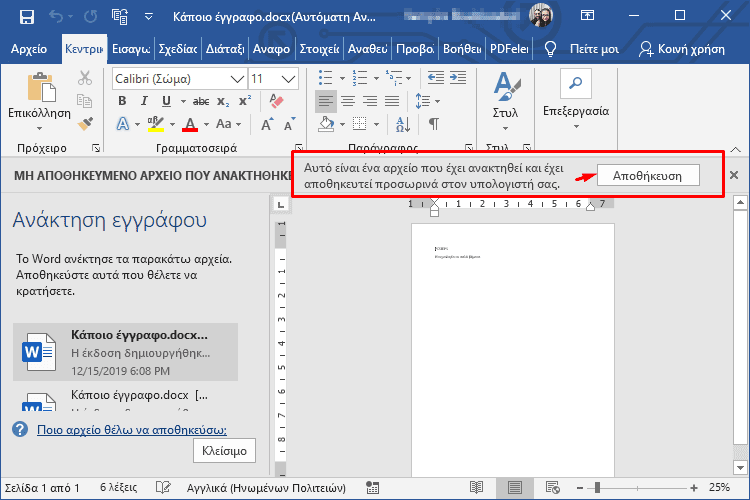
Μη αυτόματη ανάκτηση εγγράφων
Εάν η αυτόματη ανάκτηση δεν λειτουργήσει στην περίπτωσή μας, μπορούμε να επιχειρήσουμε να ανακτήσουμε το έγγραφο με μη αυτόματο τρόπο. Αρχικά, ανοίγουμε το Word και κάνουμε κλικ στο “Άνοιγμα”.
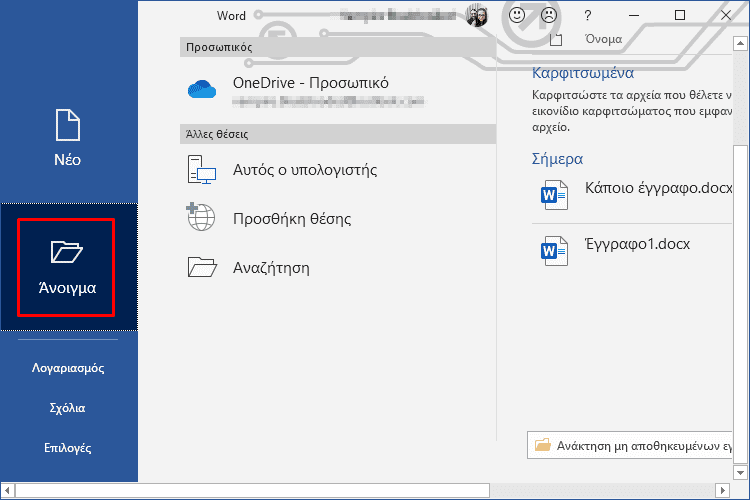
Στη συνέχεια, πατάμε στην “Ανάκτηση μη αποθηκευμένων εγγράφων”.
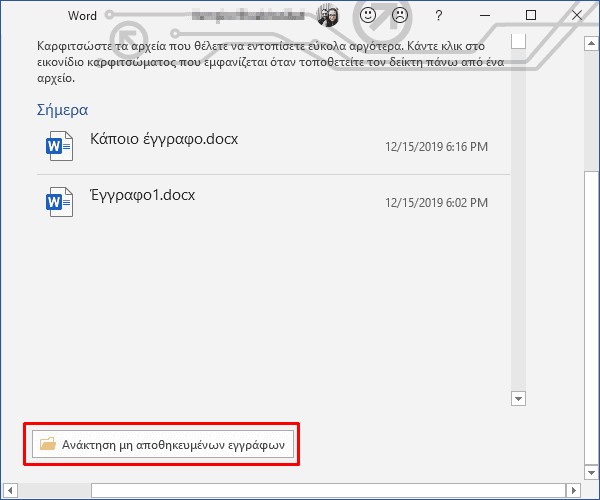
Εντοπίζουμε το αρχείο που μας ενδιαφέρει και πατάμε “Άνοιγμα”.
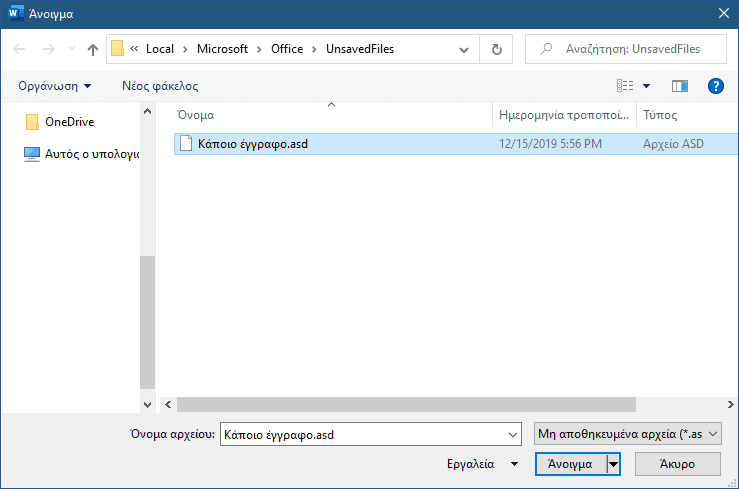
Τέλος, όταν το έγγραφο ανοίξει, φροντίζουμε να το αποθηκεύσουμε.
Προσθήκη εφαρμογών των Windows στο Steam
Το Steam επιτρέπει την προσθήκη παιχνιδιών και εφαρμογών που έχουμε εγκαταστήσει στον υπολογιστή μας από τρίτες πηγές, όπως κάποιο CD.
Ωστόσο, δεν υπάρχει άμεσος τρόπος να προσθέσουμε στο Steam εφαρμογές και παιχνίδια που έχουμε κατεβάσει από το Microsoft Store. Σε αυτή τη διαδικασία μπορεί να μας βοηθήσει η εφαρμογή “UWPHook”.
Για να κατεβάσουμε την εφαρμογή, μπαίνουμε σε αυτή τη σελίδα και κάνουμε κλικ στο “DOWNLOAD NOW”.
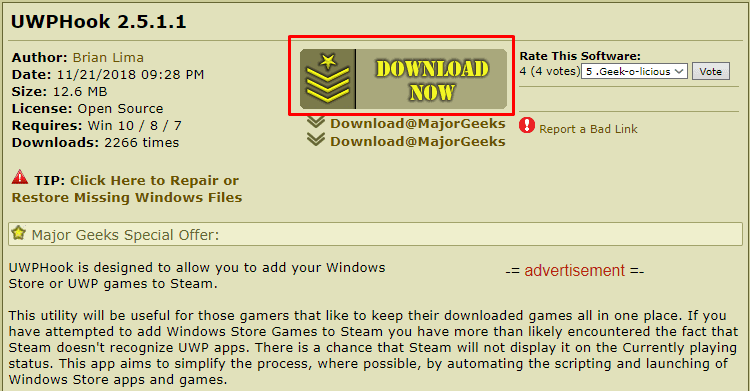
Την πρώτη φορά που θα τρέξουμε το UWPHook πρέπει να κάνουμε κλικ στο κουμπί της ανανέωσης, πάνω δεξιά. Έτσι, το πρόγραμμα θα εντοπίσει όλες τις εφαρμογές και τα παιχνίδια που έχουμε κατεβάσει από το Microsoft Store.
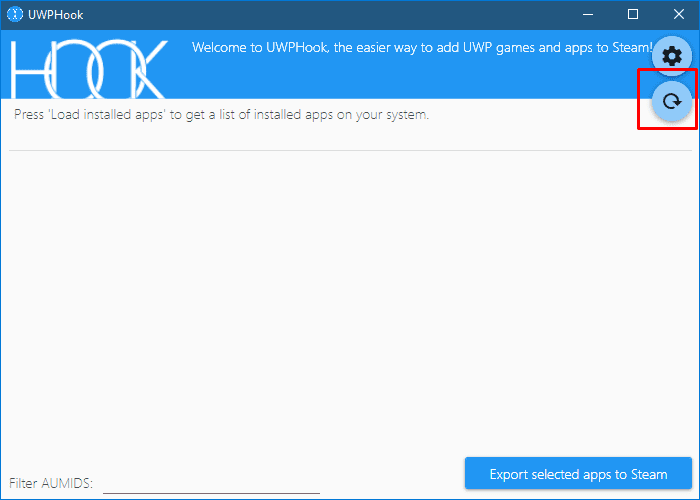
Στη λίστα που θα εμφανίσει το UWPHook, επιλέγουμε τις εφαρμογές και τα παιχνίδια που θέλουμε να προσθέσουμε στο Steam, κάνοντας κλικ στο πλαίσιο δίπλα από την καταχώρησή τους.
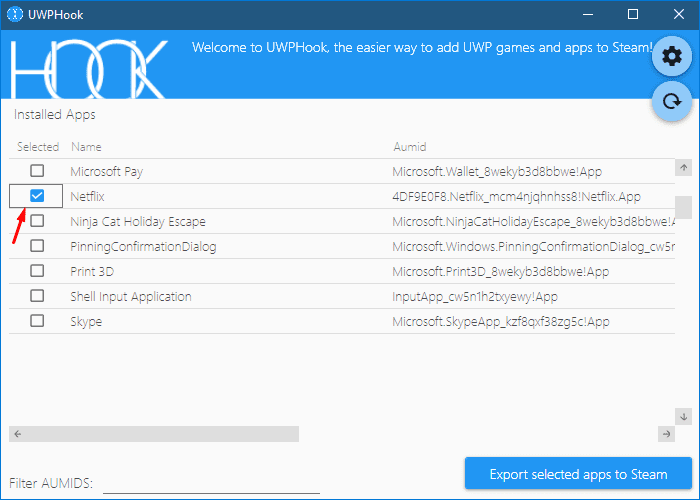
Μόλις επιλέξουμε όλες τις εφαρμογές που μας ενδιαφέρουν, κάνουμε κλικ στο “Export selected apps to Steam”.
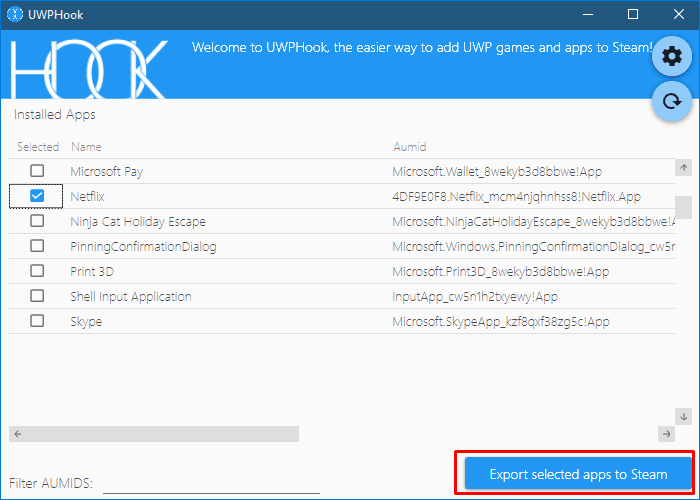
Ο χρόνος που θα χρειαστεί το UWPHook για να προσθέσει τις εφαρμογές στο Steam εξαρτάται από το πλήθος τους και το πόσο ισχυρό υπολογιστή έχουμε.
Όταν το πρόγραμμα ολοκληρώσει τη διαδικασία, θα εμφανίσει το ακόλουθο μήνυμα στο οποίο πατάμε “OK”.
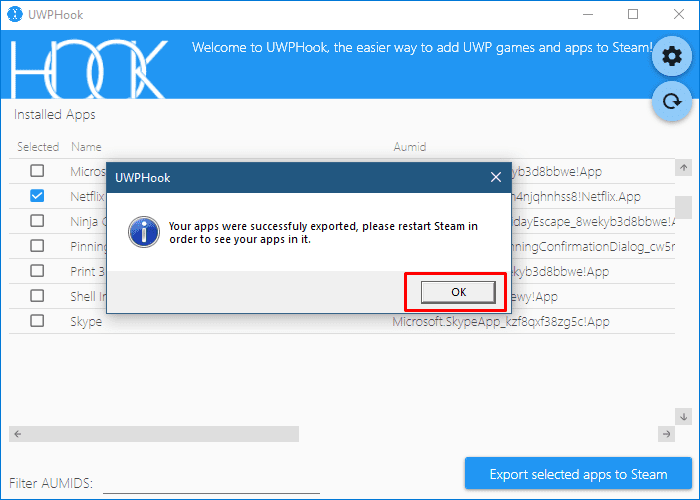
Τέλος, κλείνουμε το UWPHook και ανοίγουμε το Steam. Όλες οι εφαρμογές που επιλέξαμε εμφανίζονται κανονικά στη βιβλιοθήκη μας.
Αν θελήσουμε να αφαιρέσουμε από το Steam οποιαδήποτε από τις εφαρμογές, κάνουμε δεξί κλικ στην καταχώρηση της, επιλέγουμε “Διαχείριση”, και πατάμε “Αφαίρεση παιχνιδιού εκτός Steam από τη συλλογή σας”.
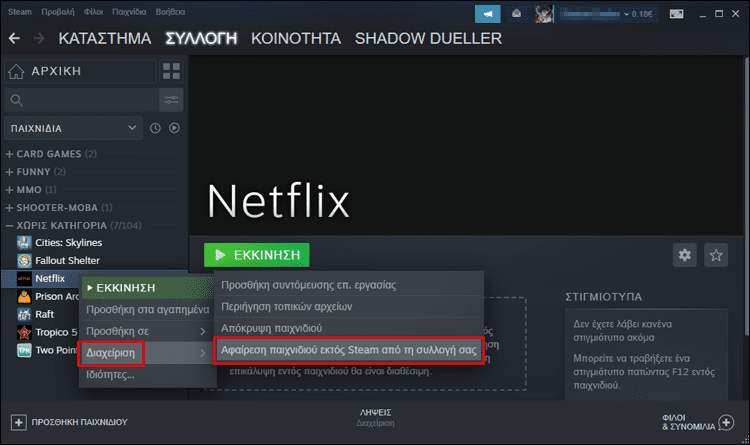
Άμεση αποσύνδεση του Twitter από όλες τις συσκευές
Αν υποψιαζόμαστε ότι κάποιος απέκτησε πρόσβαση στον Twitter λογαριασμό μας, μπορούμε να χρησιμοποιήσουμε τη δυνατότητα μαζικής αποσύνδεσης που προσφέρει η ιστοσελίδα.
Για να κάνουμε κάτι τέτοιο, πατάμε “Περισσότερα” και μπαίνουμε στις “Ρυθμίσεις και απόρρητο”.
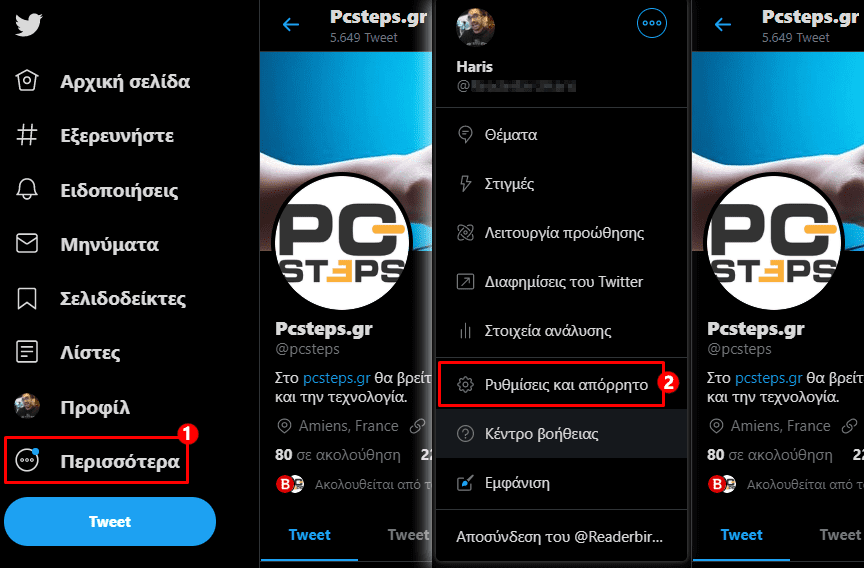
Στη συνέχεια, κάνουμε κλικ στο “Λογαριασμός” και μπαίνουμε στις “Εφαρμογές και περίοδοι σύνδεσης”.
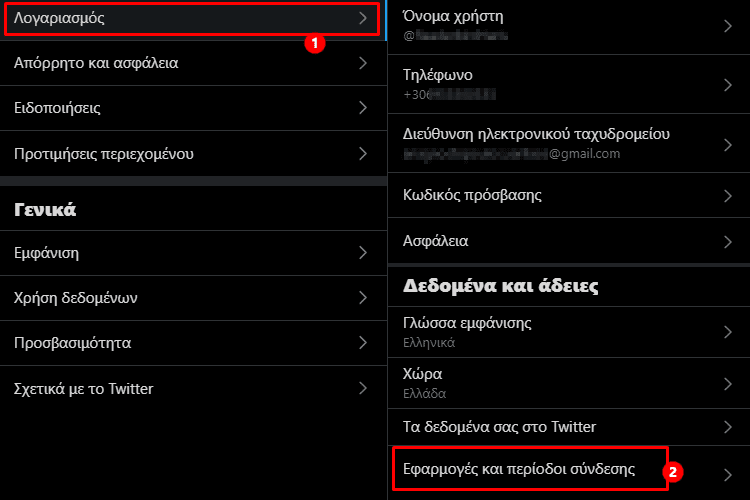
Στην επόμενη σελίδα, εντοπίζουμε τον σύνδεσμο “Αποσύνδεση από όλες τις υπόλοιπες περιόδους σύνδεσης” και τον πατάμε.
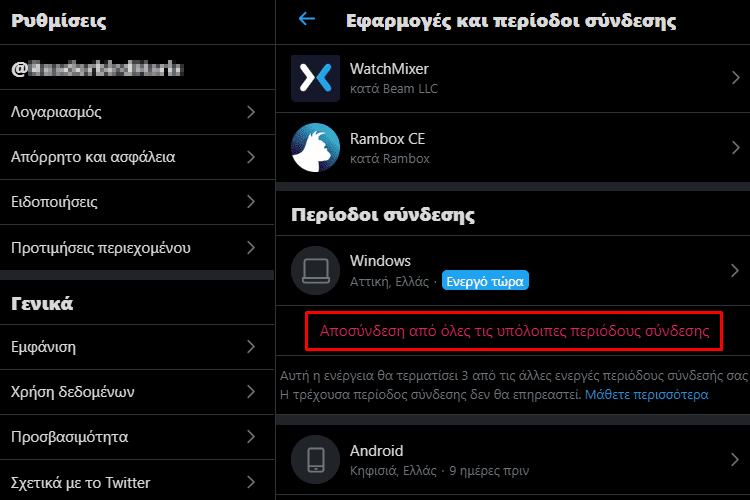
Τέλος, στο παράθυρο που θα εμφανιστεί, κάνουμε κλικ στην “Αποσύνδεση”.
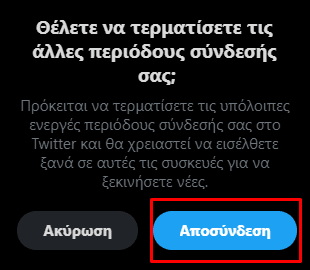
Αυτό ήταν, πλέον έχουμε αποσυνδέσει τον Twitter λογαριασμό μας από τις υπόλοιπες συσκευές εκτός από τον υπολογιστή μας.
Αν και θα χρειαστεί να συνδέσουμε εκ νέου τον λογαριασμό μας σε όλες τις συσκευές που μας ενδιαφέρουν, τουλάχιστον είμαστε βέβαιοι ότι δεν έχει πρόσβαση σε αυτόν κανείς άλλος.
Αλλαγή φόντου στις συνομιλίες του WhatsApp
Το WhatsApp προσφέρει τη δυνατότητα να ρυθμίσουμε διαφορετικό φόντο σε κάθε συνομιλία. Έτσι, η κάθε ενεργή συνομιλία που έχουμε στην εφαρμογή αποκτά πιο προσωπικό χαρακτήρα.
Για να κάνουμε κάτι τέτοιο, ανοίγουμε τη συνομιλία της οποίας θέλουμε να αλλάξουμε το φόντο, κάνουμε κλικ στις τρεις τελείες, και επιλέγουμε την “Ταπετσαρία”.
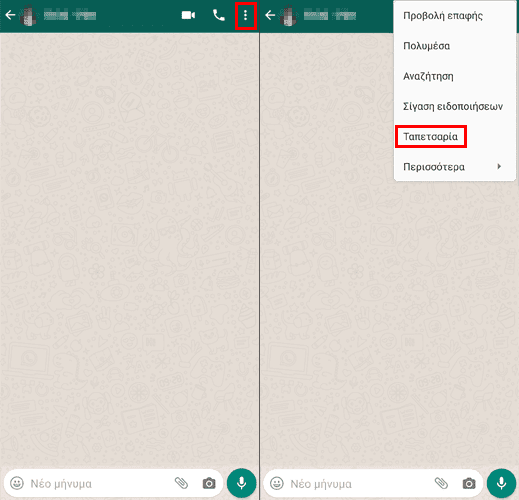
Στη συνέχεια, εμφανίζεται στην οθόνη ένα μενού με πολλές επιλογές. Η “Έκθεση” μας επιτρέπει να εντοπίσουμε μία εικόνα από τον φάκελο με τις φωτογραφίες του κινητού μας.
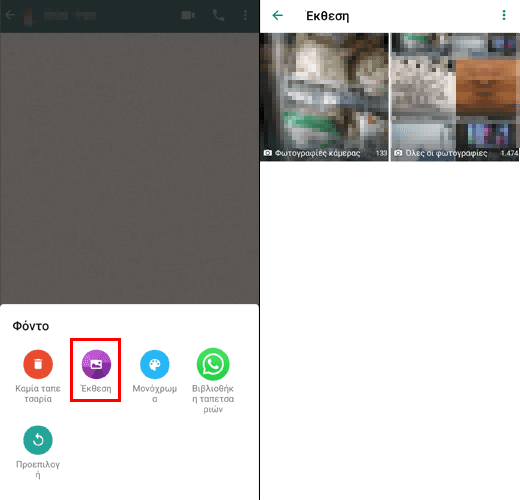
Με την επιλογή “Μονόχρωμα” μπορούμε να ορίσουμε ως φόντο ένα συγκεκριμένο χρώμα.
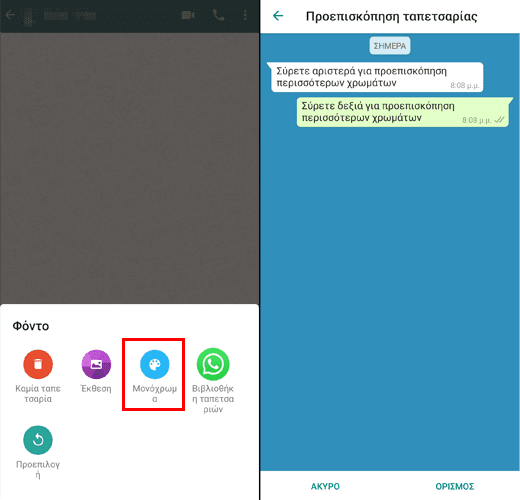
Μέσω της επιλογής “Βιβλιοθήκη ταπετσαριών”, διαλέγουμε για φόντο μία από τις ταπετσαρίες που περιέχει η εφαρμογή WhatsApp Wallpaper. Πρόκειται για ένα ξεχωριστό app που προσφέρει η εταιρεία, το οποίο μπορούμε να κατεβάσουμε από το Play Store.
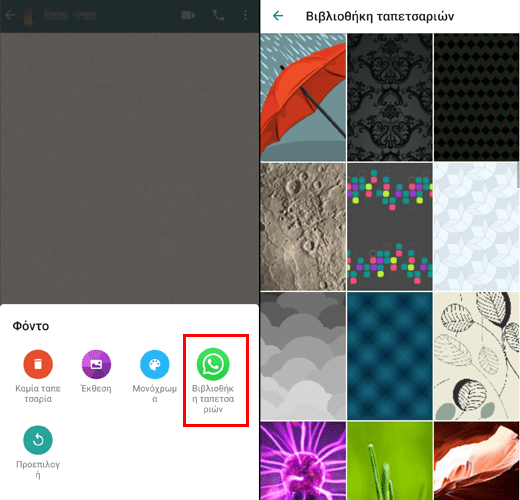
Τέλος, αν πατήσουμε την “Προεπιλογή”, επαναφέρουμε το φόντο της συνομιλίας στην προεπιλεγμένη εικόνα, και με την επιλογή “Καμία ταπετσαρία” το φόντο γίνεται γκρι.
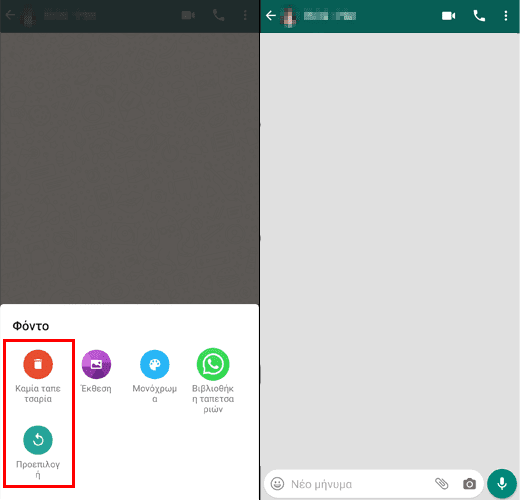
Σας άρεσαν τα QuickSteps της εβδομάδας;
Πώς σας φάνηκαν οι συμβουλές και τα κόλπα αυτής της εβδομάδας; Γνωρίζατε ή/και χρησιμοποιούσατε κάποιο από αυτά;
Έχετε να προτείνετε κάποιο δικό σας κόλπο, ή μία συμβουλή που θέλετε να μπει στη στήλη μας; Μοιραστείτε τη με τους αναγνώστες μας στα σχόλια και ίσως τη δείτε να δημοσιεύεται.